Índice
Ambiente de instalação: versão do software Win10 de 64 bits
: versão descompactada MySQL 5.7.24
1 baixar
Clique no link para entrar na seguinte interface
❗️Nota:
- Geralmente não escolhemos a versão mais recente, mas sim uma versão mais estável.
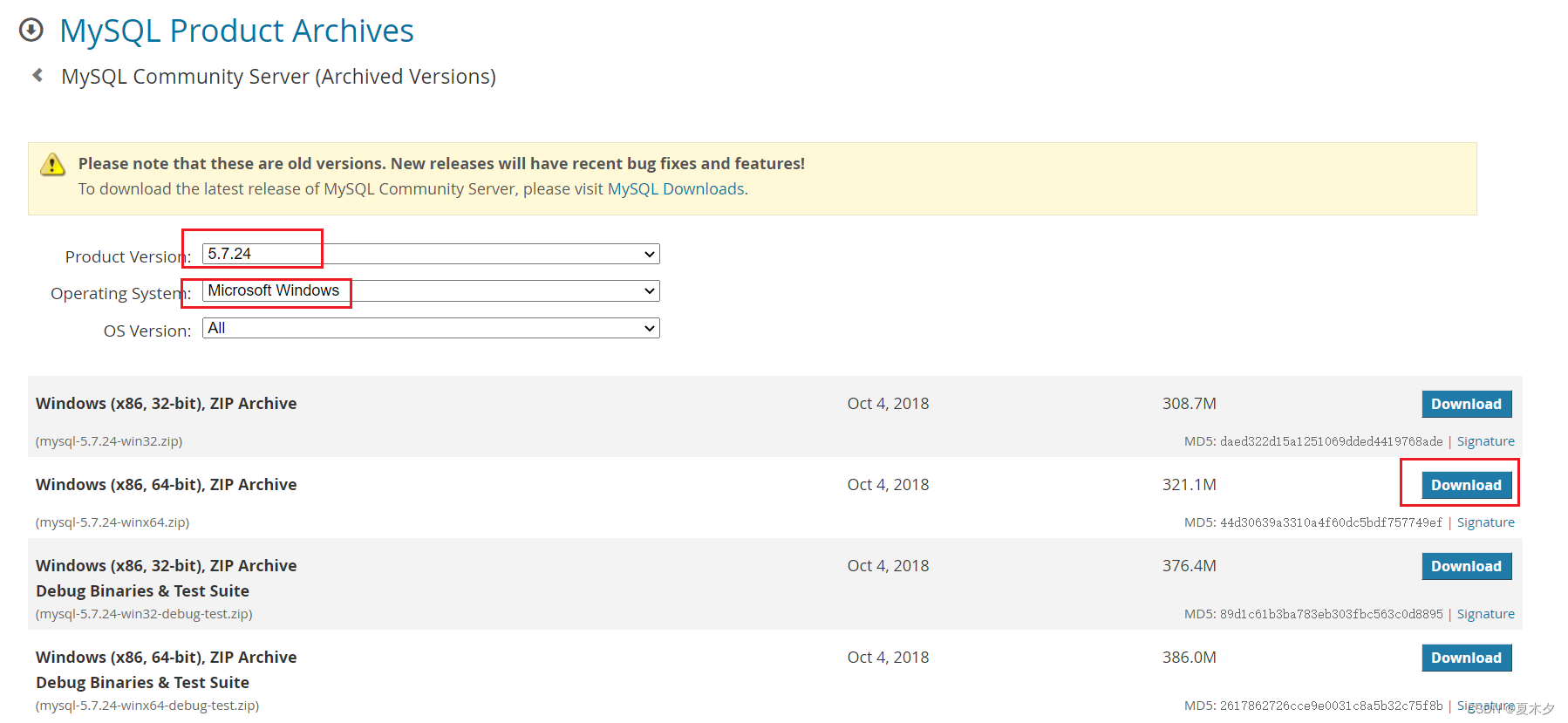
Selecione a versão correspondente à quantidade de bits do seu sistemaDownload e clique à direita para fazer o download.

2 instalação
Após a conclusão do download, o que obtemos é um pacote compactado. Após descompactá-lo, podemos obter o corpo do software MySQL 5.7.24 (que é uma pasta), podemos colocá-lo no local que deseja instalar.
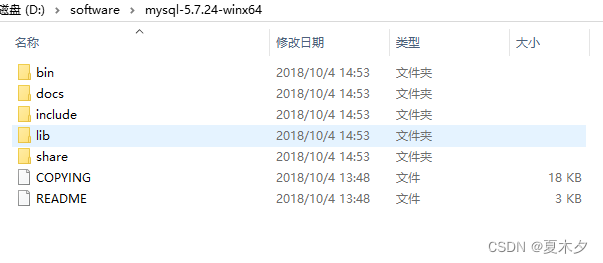
3 configuração
3.1 Adicionar variáveis de ambiente
Existem muitas opções em variáveis de ambiente, aqui utilizamos apenas
Patheste parâmetro. Por que precisamos adicionar variáveis de ambiente no início da inicialização? Digite o nome de um programa executável na caixa preta (CMD). O Windows irá primeiroPathprocurá-lo no caminho apontado na variável de ambiente. Se for encontrado, será executado diretamente. Se não for encontrado, será será pesquisado no diretório de trabalho atual. Se não for encontrado, será pesquisado no diretório de trabalho atual. Se não for encontrado, um erro será relatado. O objetivo de adicionar variáveis de ambiente é poder chamar diretamente programas relacionados no MySQL em qualquer caixa preta sem sempre modificar o diretório de trabalho, o que simplifica bastante a operação.
1️⃣ Clique com o botão direito 此电脑→ 属性, clique高级系统设置
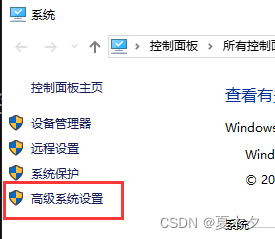
2️⃣ Clique环境变量
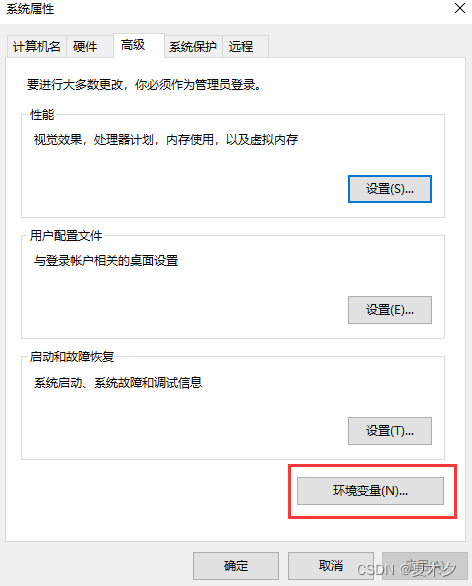
3️⃣ 系统变量Novidade emMYSQL_HOME
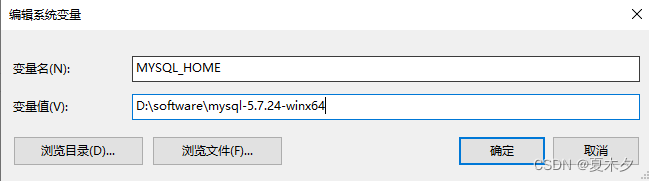
4️⃣ 系统变量Encontre e clique duas vezes emPath
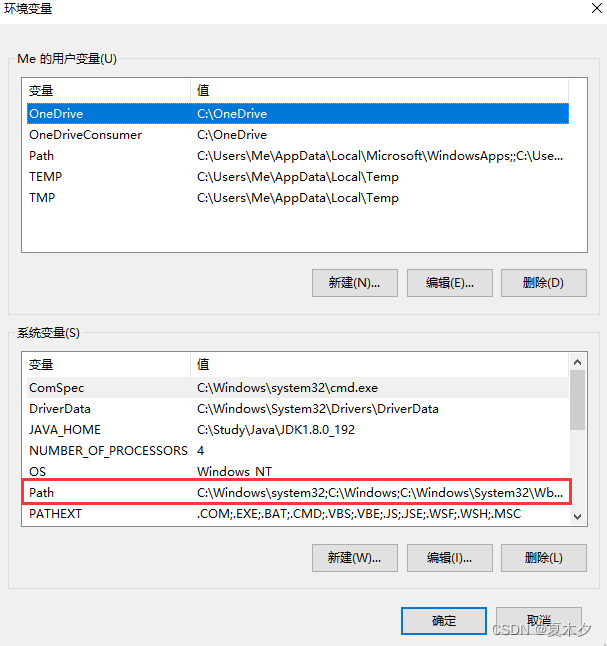
5️⃣ Clique新建
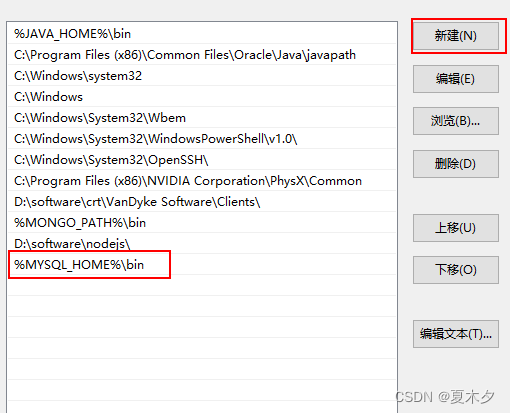
Por fim clique em OK.
Como verificar se a adição foi bem-sucedida?
Clique com o botão direito no menu Iniciar (canto inferior esquerdo da tela), selecione 命令提示符(管理员), abra a caixa preta, digite mysqle pressione Enter.
- Se solicitado
Can't connect to MySQL server on 'localhost', a adição foi bem-sucedida; - Se solicitado
mysql不是内部或外部命令,也不是可运行的程序或批处理文件, significa que a adição falhou. Verifique novamente as etapas e tente novamente.
3.2 Crie um novo arquivo de configuração
Crie um novo arquivo de texto com o seguinte conteúdo:
[mysql]
default-character-set=utf8
[mysqld]
character-set-server=utf8
default-storage-engine=INNODB
sql_mode=STRICT_TRANS_TABLES,NO_ZERO_IN_DATE,NO_ZERO_DATE,ERROR_FOR_DIVISION_BY_ZERO,NO_AUTO_CREATE_USER,NO_ENGINE_SUBSTITUTION
O código acima significa que o conjunto de codificação padrão do banco de dados de configuração é utf-8 e o mecanismo de armazenamento padrão é INNODB.
Salve o arquivo de texto acima como, selecione o tipo de salvamento 所有文件 (*.*), o nome do arquivo my.inie o caminho de armazenamento é MySQL 根目录(por exemplo, o meu é D:\software\mysql-5.7.24-winx64modificado de acordo com a localização do seu próprio diretório MySQL).
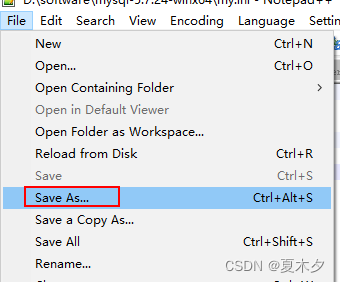
3.3 Inicializar MySQL
Digite na caixa preta agora mesmo mysqld --initialize-insecure, pressione Enter e aguarde um pouco. Se nenhuma mensagem de erro aparecer (como mostrado abaixo), isso prova que não há problema com a inicialização do diretório de dados. Neste momento, verifique se o diretório de dados foi gerado no diretório MySQL.
mysqld --initialize-insecure
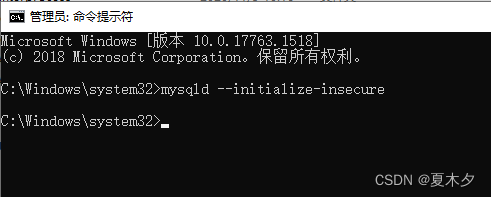
Dicas: Se ocorrer o seguinte erro

Isso é causado por permissões insuficientes. Vá para C:\Windows\System32a próxima página e execute-o como administrador.cmd.exe
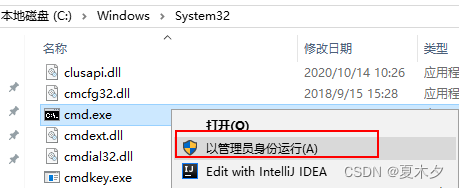
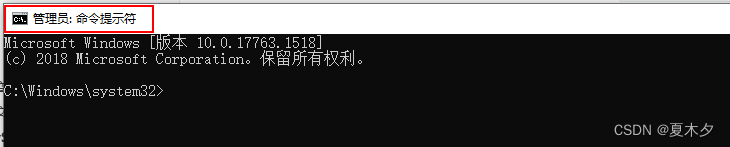
3.4 Registrar serviço MySQL
Digite o seguinte comando na caixa preta e pressione Enter.
mysqld -install
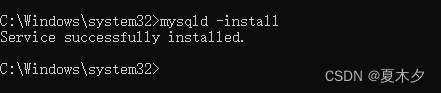
O serviço MySQL agora está instalado em seu computador. Seu computador também é chamado de servidor MySQL, que é uma máquina com o serviço MySQL instalado.
services.mscUse o comando para abrir a lista de serviços no sistema Windows
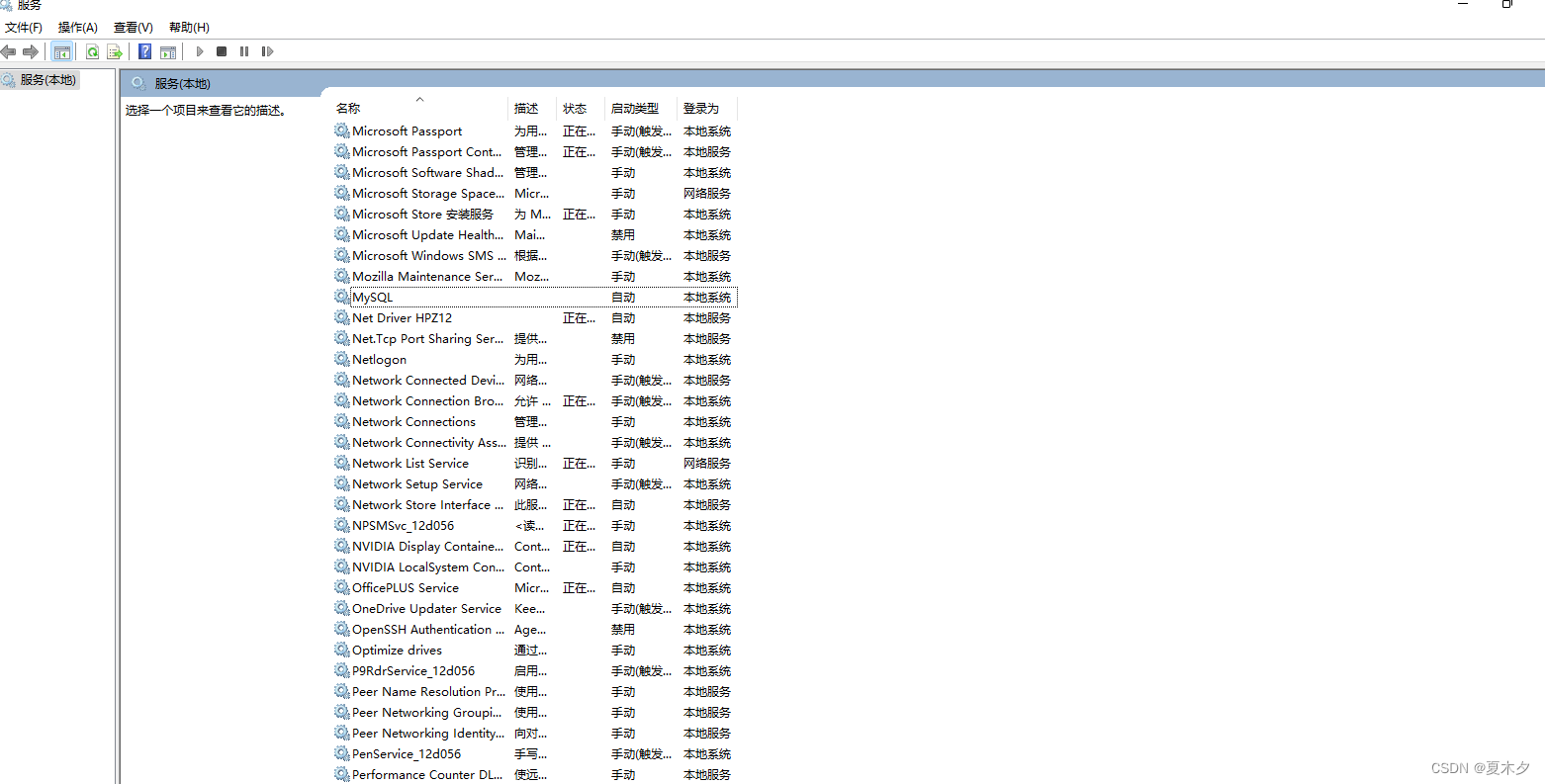
Neste ponto, podemos ver que já existem MySQLserviços na lista de serviços
3.5 Inicie o serviço MySQL
Digite o comando start mysql service na caixa preta e pressione Enter.
net start mysql // 启动mysql服务
net stop mysql // 停止mysql服务
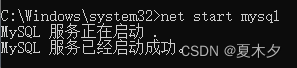
3.6 Modificar a senha da conta padrão
Digite na caixa preta mysqladmin -u root password 1234. Isso 1234se refere à senha do administrador padrão (ou seja, conta root). Você pode alterá-la como quiser.
mysqladmin -u root password 1234

Neste ponto, a versão descompactada do MySQL 5.7 está instalada!
4 Login
Clique com o botão direito no menu Iniciar, selecione 命令提示符e abra a caixa preta.
Entre na caixa preta mysql -uroot -p1234e pressione Enter. Se a imagem a seguir aparecer e estiver no canto inferior esquerdo mysql>, o login foi bem-sucedido.
mysql -uroot -p1234
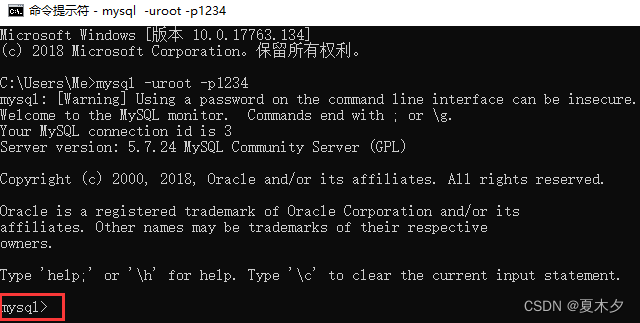
A partir daqui você pode começar sua jornada no MySQL!
Saia do mysql:
exit
quit
Parâmetros de login:
mysql -u用户名 -p密码 -h要连接的mysql服务器的ip地址(默认127.0.0.1) -P端口号(默认3306)
5 Desinstalar
Se você deseja desinstalar o MySQL, é fácil.
Clique com o botão direito no menu Iniciar, selecione 命令提示符(管理员)e abra a caixa preta.
1️⃣ Digite net stop mysqle pressione Enter.
net stop mysql
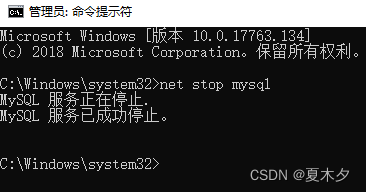
2️⃣ Digite novamente mysqld -remove mysqle pressione Enter
mysqld -remove mysql
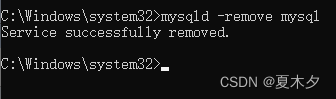
Por fim, exclua o diretório MySQL e as variáveis de ambiente relacionadas.
Neste ponto, a desinstalação do MySQL está concluída!